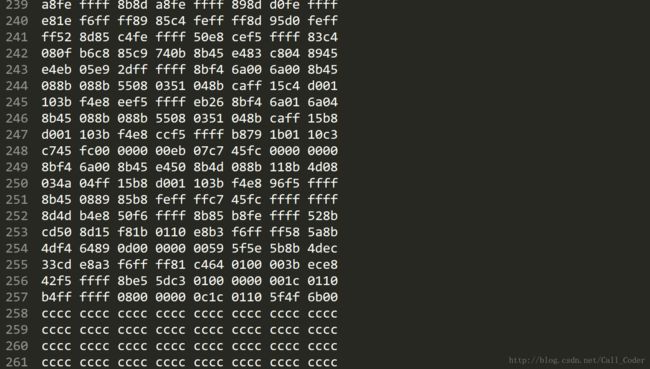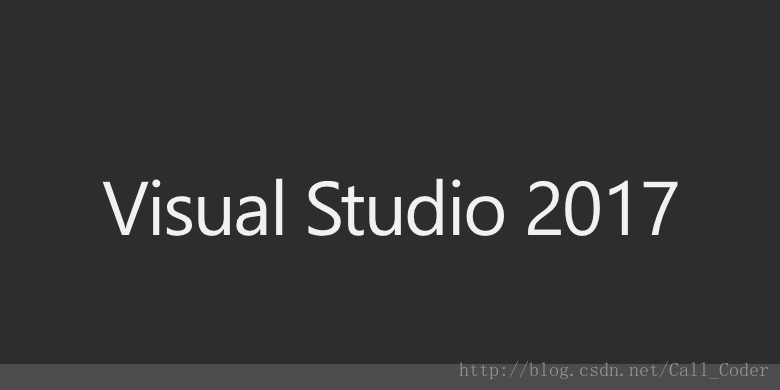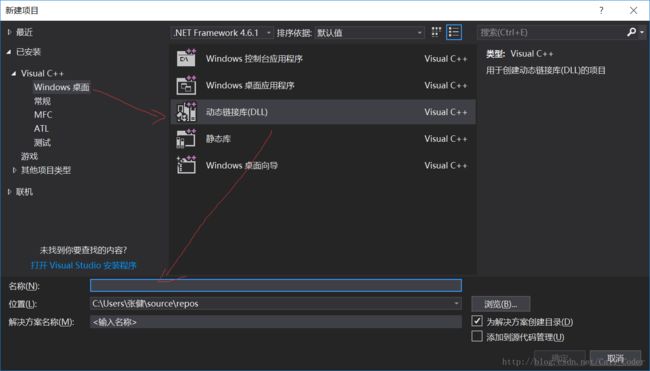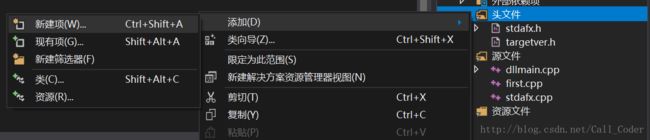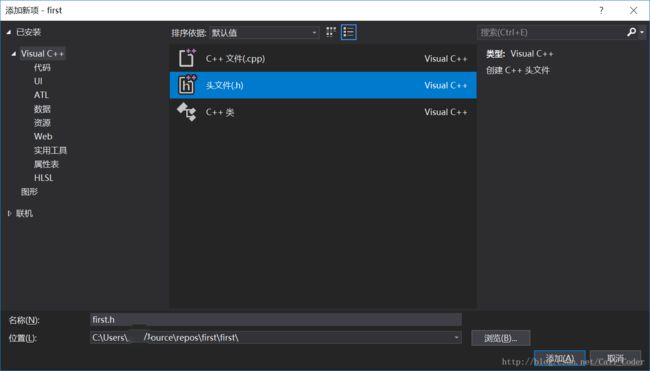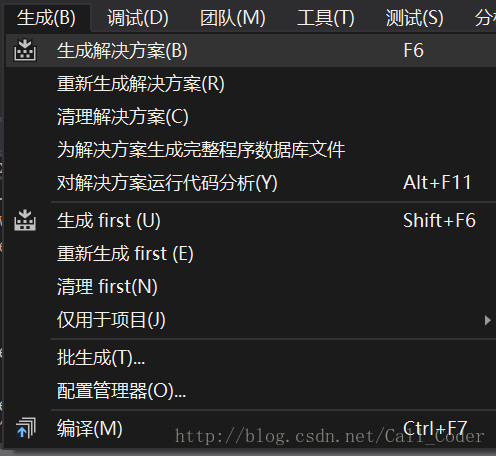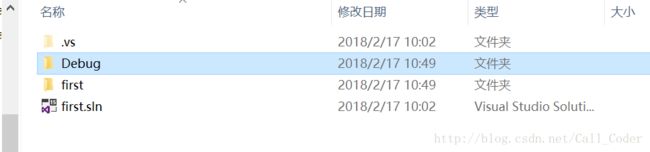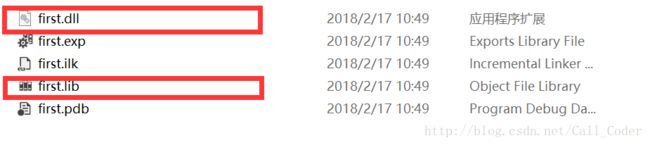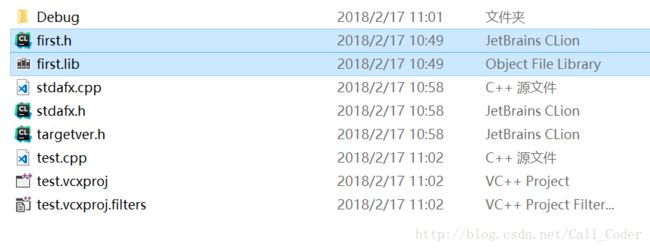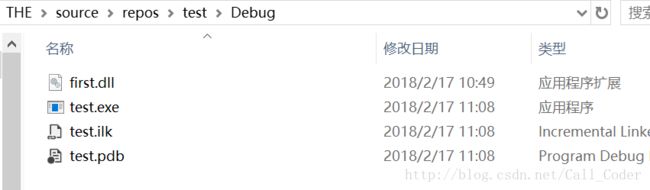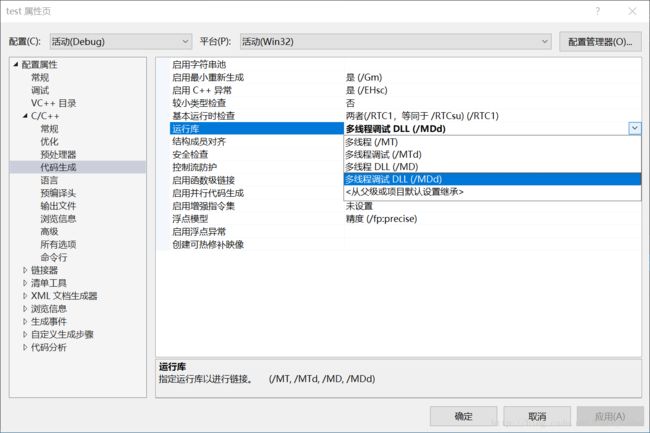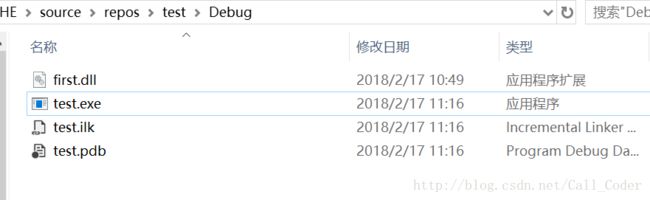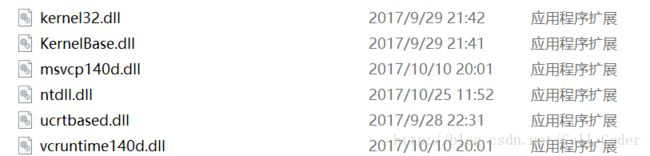在VS2017环境下动手写你的第一个DLL
在VS2017环境下,开始写自己的第一个DLL(动态链接库),(本人小白,如果文章中有什么错误,还请各位指点)
首先介绍一下什么是动态链接库,我们平常在安装游戏,安装软件的时候,有的时候就会提示你,无法打开。。。由于缺失。。。.dll文件,请重新安装。这就是由于安装过程中丢失了某种dll文件产生的,在百度百科上是这么解释的
DLL(Dynamic Link Library)文件为动态链接库文件,又称“应用程序拓展”,是软件文件类型。在Windows中,许多应用程序并不是一个完整的可执行文件,它们被分割成一些相对独立的动态链接库,即DLL文件,放置于系统中。当我们执行某一个程序时,相应的DLL文件就会被调用。一个应用程序可使用多个DLL文件,一个DLL文件也可能被不同的应用程序使用,这样的DLL文件被称为共享DLL文件。
不管它是啥,它名字里有一个库字,它就能被人调用,就跟c++的头文件似的,但是前面有一个动态链接,其实就是在生成的可执行文件想要运行的时候,必需要有相应dll来辅助,那么为什么要这么做呢
最开始本人很好奇,用sublime打开了电脑里随便的一个dll,以为能看到一串串的c++代码,但是打开之后,结果是这样的
这谁能看懂啊,,,所以,本人认为,首先,这种东西封装性好,别人谁也看不懂,只有自己内部人员能用,那封装的一定啊,
百度上解释dll文件的作用是 通过DLL文件,程序可以实现模块化,这个不难理解,就是特定功能分类放在一块。第二个是,可以更为容易地将更新应用与各个模块。看到这句话似乎又明白了,这个办法好,咱们可以更新程序的时候更新DLL文件啊,比如只想改程序中的几个数,那我们最开始的时候就把这几个未来想有改变的数放在dll文件里,到时候如果想改,那就重新生成一个dll文件,替换掉原来那个,目的就实现了,这样一想确实是很方便。
那么我们现在就开始一步一步地进行,我想记录的详细一点,首先怕日后自己都不记得,同时也是留下一个纪念
一、打开VS2017:
二、文件->新建->项目
三、Visual C++->Windows桌面->动态链接库DLL->起名字
四、右侧 头文件->添加->新建项
五、选择头文件,起名字
在这个头文件里面我们看到有一个#pragma once 这个东西是起到保证头文件只被编译一次的作用,很像之前用的#ifndef #define #endif 但是用这个确实短小精悍
六、先写源文件,写一个输出一个彩色的“加油,给我们自己“,函数起名叫show()
#include "stdafx.h"
#include "first.h"
#include
#include
using namespace std;
void show(void)
{
SetConsoleTextAttribute(GetStdHandle(STD_OUTPUT_HANDLE), FOREGROUND_RED);
cout << " 加" ;
SetConsoleTextAttribute(GetStdHandle(STD_OUTPUT_HANDLE), FOREGROUND_RED|FOREGROUND_GREEN);
cout << "油";
SetConsoleTextAttribute(GetStdHandle(STD_OUTPUT_HANDLE), FOREGROUND_GREEN| FOREGROUND_BLUE);
cout << ",";
SetConsoleTextAttribute(GetStdHandle(STD_OUTPUT_HANDLE), FOREGROUND_RED | FOREGROUND_BLUE);
cout << "给";
SetConsoleTextAttribute(GetStdHandle(STD_OUTPUT_HANDLE), FOREGROUND_GREEN);
cout << "自";
SetConsoleTextAttribute(GetStdHandle(STD_OUTPUT_HANDLE), FOREGROUND_BLUE);
cout << "己";
}
七、再写头文件 用到__declspec(dllexport)
#pragma once
__declspec(dllexport) void show(void);
那么这个__declspec()是非常重要的一个函数,里面参数是dllexport,就是导出,里面参数是dllimport,就是导入。
在要要输出的函数前加上__declspec(dllexport),表示输出。
八、生成解决方案(快捷键F6)
九、我们去项目文件夹里,找到Debug,这里面有我们刚刚生成的文件
这两个是关键的文件
到此我们想要做的就已经实现了,生成了属于咱们的dll ,这个lib是我们在写程序中添加的文件,dll是我们在生成程序之后要使用的文件。
现在我们要用这个dll和lib来测试一下
十、新建一个控制台应用程序
十一、把刚才的first.h和first.lib都复制到test的项目文件夹里
把first.dll放到最外边的那个Debug文件夹里
其中,要在项目->属性->C/C++->代码生成->运行库->改成DLL(/MDd)
然后,在右侧头文件中添加first.h 资源文件中添加first.lib
十二、在test.cpp中写
#include "stdafx.h"
#include "first.h"
int main()
{
show();
while (true)
{
}
return 0;
}
十三、重新生成解决方案
去test中的Debug文件夹里
打开test.exe
成功
如果说,我们想要把这个应用程序发送给一个没有安装vs2017环境的电脑中运行,我们还要添加这些个dll
这是vs中自带的,他们在C:\Windows\SysWOW64 路径下
于是,我们如果要再想在别的程序中用这个库,那我们要保存三个东西,dll,lib ,.h